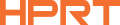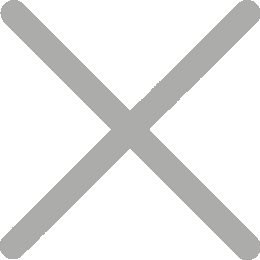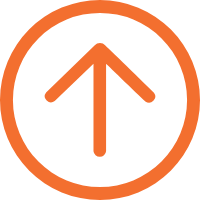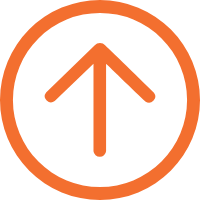Stampante termiche non stampano? 7 soluzioni facili che puoi provare ora

Stai affrettandoti a stampare una ricevuta - o un'etichetta di spedizione - e all'improvviso, niente. La stampante termica sta seduta lì, silenziosa e testarda. Nessun inchiostro, nessun movimento, nessun indizio. Prima che il panico inizi, prendi un respiro. La maggior parte dei problemi della stampante termica può essere risolta in pochi minuti con alcuni controlli intelligenti. Passiamo attraverso di loro.
Capire come funziona una stampante termica
Le stampanti termiche non utilizzano inchiostro o toner. Invece, si basano sulla carta sensibile al calore (per le stampanti termiche dirette) o sui nastri termici (per le stampanti a trasferimento termico).
Ciò significa che se la stampante termica non sta stampando, il problema di solito si riduce alla carta, al calore o alla connettività.
1. Controlla prima le basi
Prima di immergersi nelle risoluzioni tecniche, inizia semplicemente.
• Alimentazione - Assicurarsi che il cavo di alimentazione sia saldamente collegato e che la luce della stampante sia accesa.
• Connessione: conferma la connessione USB, Ethernet o Bluetooth. Un cavo sciolto può imitare un guasto grave.

• Orientamento della carta: la carta termica stampa solo su un lato. graffiare la carta con le unghie; se si scurisce, questo è il lato stampabile.
✅ Suggerimento rapido: inserire il rotolo di carta termica con il lato lucido rivolto alla testa di stampa. Se invertito, riceverai stampe vuote ogni volta.
2. Ispettare la testa di stampa
La testa di stampa è il cuore di qualsiasi stampante termica. Se è sporco, usurato o mal allineato, l'output svanisce o scompare completamente.
Come pulirlo:
• Spegni la stampante e scollegala.
• Aprire il coperchio superiore per accedere alla testa di stampa.
• Utilizzare alcol isopropilico (≥90%) e un panno o una penna per la pulizia.
• Pulire delicatamente i residui o l'accumulo di adesivi.
• Lasciatelo asciugare completamente prima di chiudere il coperchio.
✅ Suggerimento professionale: Pulire la testa di stampa ogni volta che sostituisci un rotolo, soprattutto se stampi etichette con supporto adesivo.
3. Verificare il tipo di carta e la qualità
La qualità della carta termica varia notevolmente: i rotoli di bassa qualità possono avere una scarsa sensibilità al calore o un rivestimento irregolare.
Problema | Possibile causa | Fix |
Scaduto o senza stampa | Tipo di carta sbagliato | Utilizzare carta termica diretta per stampanti dirette |
Stampa non uniforme | Rotolo o umidità danneggiati | Sostituire con un nuovo rotolo |
Macchie nere | Testa di stampa surriscaldata | Impostazione di oscurità inferiore nel driver della stampante |
Se si utilizzano etichette o codici a barre, assicurarsi di aver scelto il tipo di supporto giusto: i nastri di trasferimento termico richiedono etichette compatibili per stampare correttamente.
4. Controllare le impostazioni della stampante sul computer
A volte, il problema non è meccanico, è digitale.
• Vai a Dispositivi e stampanti sul tuo PC.
• Fare clic destro sulla stampante termica > Preferenze stampante.
• Confermare la corretta dimensione della carta e le impostazioni di oscurità.
• Test stampa una pagina di configurazione dal menu della stampante.
Se la pagina di prova funziona ma l'output del software non funziona, controlla la compatibilità del driver o le impostazioni del formato delle etichette nel POS o nell'app di stampa.
5. Aggiornare o reinstallare il driver della stampante
I driver obsoleti o corrotti possono causare che le stampanti termiche stampino pagine vuote o niente.
Per risolverlo:
• Visita il sito ufficiale del produttore della stampante.
• Scarica l'ultimo driver per il tuo modello.
• Disinstallare il vecchio driver e reinstallare il nuovo.
• Riavviare sia il computer che la stampante.
È interessante notare che solo questo passo risolve quasi la metà dei casi di "stampante termica non stampa" segnalati dagli utenti.
6. Revisione delle porte di comunicazione e delle impostazioni di rete
Se la stampante si connette tramite Ethernet, Wi-Fi o Bluetooth, assicurarsi che sia riconosciuta dal sistema.
• Per le stampanti USB, provare un'altra porta o un altro cavo.
• Per le stampanti di rete, verificare che l'indirizzo IP corrisponda alla configurazione del software di stampa.
• Per i modelli Bluetooth, riaccoppiare la stampante e cancellare le connessioni precedenti.
Nota: Alcuni sistemi POS (come Square o Shopify POS) richiedono di abilitare la stampante nelle impostazioni del dispositivo prima che venga visualizzata nell'app.
7. Surriscaldamento o guasto dell'hardware
Se la stampante si ferma dopo un lungo utilizzo o stampa intermittentemente, il surriscaldamento potrebbe essere la causa.
• Spegnere la stampante per 10-15 minuti per raffreddarsi.
Assicurare una ventilazione adeguata, soprattutto se è racchiuso in un bancone o chiosco.
• La stampa a vuoto persistente anche dopo il raffreddamento potrebbe indicare un guasto della testa termica o della scheda principale, che richiede una riparazione professionale.
Quando sostituire la stampante termica
Anche con la manutenzione, ogni dispositivo ha il suo limite. Se noti blocchi frequenti, surriscaldamento o scarso allineamento, anche dopo la manutenzione, potrebbe essere il momento di una sostituzione.
Hanin (HPRT) è uno dei principali produttori cinesi di apparecchiature di stampa, rinomato per la sua innovazione e ingegneria di precisione.
Le nostre stampanti termiche di ricevute sono fabbricate in fabbrica utilizzando processi di assemblaggio automatizzati e sottoposte a rigorose ispezioni di qualità per garantire prestazioni coerenti e funzionamento affidabile in ogni unità.

Dal trafficato banco al dettaglio ai centri logistici ad alta domanda, le stampanti termiche Hanin offrono un'esperienza di stampa efficiente e affidabile.


Benvenuti a esplorare le nostre stampanti di ricevute più vendute!
Ti potrebbe piacere anche:
• Migliorare le esperienze di self-service con le stampanti di biglietti HPRT Kiosk
• Come le stampanti termiche Hanin migliorano la fatturazione e la vendita dei biglietti ospedalieri
• Stampanti affidabili per biglietti di lotteria per chioschi moderni
Chiave da prendere
Le stampanti termiche sono costruite per l'affidabilità, ma piccole trascurazioni possono causare grandi mal di testa.
Inizia semplicemente: controlla la carta, pulisci la testa di stampa, verifica le connessioni e aggiorna il driver. Con pochi passi rapidi, spesso riprenderai la tua stampante in azione più velocemente di quanto pensi.
E se la tua stampante termica continua ad agire nonostante i tuoi migliori sforzi? Potrebbe sussurrare che è tempo di un aggiornamento.
FAQ sui problemi della stampante termica
1. Perché la mia stampante termica stampa etichette vuote?
Di solito, la carta è caricata in modo errato o stai usando il tipo sbagliato di carta termica. Volta il rotolo e riprova.
2. Quante volte devo pulire la mia stampante termica?
Pulire ogni volta che si cambia il rotolo di carta, o almeno una volta a settimana se si stampa spesso.
3. Le stampanti termiche hanno bisogno di inchiostro o toner?
No. Le stampanti termiche utilizzano carta sensibile al calore (termica diretta) o nastri (trasferimento termico) per stampare.
4. Perché la mia stampante termica stampa solo metà dell'etichetta?
Questo spesso indica sensori multimediali mal allineati o impostazioni di dimensioni di etichetta errate nel driver della stampante.
5. Posso usare qualsiasi marca di carta termica?
Non sempre. La carta di scarsa qualità può causare sbiadimento, accumulo di residui e usura prematura della testa di stampa. Scegli sempre la carta consigliata per il tuo modello di stampante.